Stellen Sie vor der Konfiguration des Geräts sicher, dass die Anwender-Authentifizierung unter der "Anwender-Authentifizierungsverwaltung" korrekt konfiguriert wurde.
![]() Melden Sie sich über das Bedienfeld als Geräteadministrator an.
Melden Sie sich über das Bedienfeld als Geräteadministrator an.
![]() Drücken Sie [Systemeinstellungen].
Drücken Sie [Systemeinstellungen].
![]() Drücken Sie [Administrator Tools].
Drücken Sie [Administrator Tools].
![]() Drücken Sie auf [
Drücken Sie auf [![]() Weiter].
Weiter].
![]() Drücken Sie [Anwender-Authentifizierungsverwaltung].
Drücken Sie [Anwender-Authentifizierungsverwaltung].

![]() Wählen Sie die Option [Windows-Auth.].
Wählen Sie die Option [Windows-Auth.].
Wenn Sie die Anwender-Authentifizierung nicht aktivieren möchten, wählen Sie [Aus].
![]() Wenn Sie die Kerberos-Authentifizierung verwenden möchten, drücken Sie [Ein].
Wenn Sie die Kerberos-Authentifizierung verwenden möchten, drücken Sie [Ein].
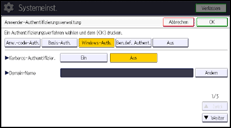
Wenn Sie die NTLM-Authentifizierung verwenden möchten, drücken Sie [Aus] und fahren Sie mit Schritt 9 fort.
![]() Wählen Sie den Kerberos-Authentifizierungsbereich und fahren Sie dann mit Schritt 10 fort.
Wählen Sie den Kerberos-Authentifizierungsbereich und fahren Sie dann mit Schritt 10 fort.
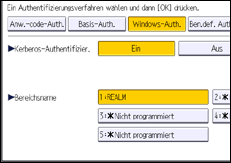
Um die Kerberos-Authentifizierung zu aktivieren, muss vorab ein Bereich registriert werden. Ein Bereichsname muss in Großbuchstaben angegeben werden. Informationen zum Registrieren von Bereichen finden Sie in Anschließen des Geräts/Systemeinstellungen.
Bis zu 5 Bereiche können registriert werden.
![]() Drücken Sie [Ändern] für "Domainname", geben Sie den Namen des zu authentifizierenden Domänen-Controllers ein, und drücken Sie dann [OK].
Drücken Sie [Ändern] für "Domainname", geben Sie den Namen des zu authentifizierenden Domänen-Controllers ein, und drücken Sie dann [OK].
![]() Drücken Sie auf [
Drücken Sie auf [![]() Weiter].
Weiter].
![]() Wählen Sie die Ebene für die "Druckerjob-Authentifizierung".
Wählen Sie die Ebene für die "Druckerjob-Authentifizierung".
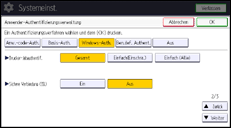
Eine Beschreibung der Stufen der Druckjob-Authentifizierung siehe Druckjob-Authentifizierung.
Wenn Sie [Gesamt] oder [Einfach (Alle)] auswählen, fahren Sie mit Schritt 15 fort.
Wenn Sie [Einfach (Einschrä.)] auswählen, fahren Sie mit Schritt 12 fort.
![]() Drücken Sie [Ändern].
Drücken Sie [Ändern].
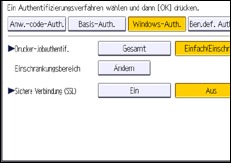
![]() Geben Sie den Bereich an, in dem die Option [Einfach (Einschrä.)] auf die "Druckerjob-Authentif." angewendet werden soll.
Geben Sie den Bereich an, in dem die Option [Einfach (Einschrä.)] auf die "Druckerjob-Authentif." angewendet werden soll.
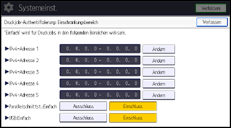
Sie können den IPv4-Adressbereich festlegen, für den diese Einstellung übernommen werden soll. Außerdem können Sie angeben, ob diese Einstellung für die Parallel- und USB-Schnittstelle gelten soll.
![]() Drücken Sie [Verlassen].
Drücken Sie [Verlassen].
![]() Drücken Sie auf [Ein] für "Sichere Verbindung (SSL)".
Drücken Sie auf [Ein] für "Sichere Verbindung (SSL)".
Wenn Sie SSL (Secure Sockets Layer) für die Authentifizierung nicht verwenden möchten, wählen Sie [Aus].
Fahren Sie bei Schritt 22 fort, wenn Sie keine globale Gruppe registriert haben.
Fahren Sie mit Schritt 16 fort, wenn Sie eine globale Gruppe registriert haben.
Wenn auf dem Windows-Server globale Gruppen registriert wurden, können Sie die Verwendung von Funktionen für die einzelnen globalen Gruppen beschränken.
Sie müssen vorab globale Gruppen im Windows-Server erstellen und dann in den einzelnen Gruppen die zu authentifizierenden Anwender registrieren. Sie müssen außerdem die verfügbaren Funktionen für die Mitglieder der globalen Gruppen im Gerät registrieren. Erstellen Sie globale Gruppen im Gerät, indem Sie die Namen der globalen Gruppen, die im Windows-Server registriert sind, eingeben. (Achten Sie bei der Eingabe der Gruppennamen auf die Groß- und Kleinschreibung.) Legen Sie dann die für jede Gruppe verfügbaren Gerätefunktionen fest.
Wenn keine globalen Gruppen angegeben wurden, können Anwender die unter [*Standardgruppe] festgelegten Funktionen verwenden. Wenn globale Gruppen angegeben wurden, können die nicht in globalen Gruppen registrierten Anwender die unter [*Standardgruppe] festgelegten Funktionen verwenden. Standardmäßig sind für Mitglieder der *Standardgruppe alle Funktionen verfügbar. Legen Sie die Einschränkung von verfügbaren Funktionen entsprechend Ihren Bedürfnissen fest.
![]() Drücken Sie auf [
Drücken Sie auf [![]() Weiter].
Weiter].
![]() Drücken Sie [Programmieren/Ändern] unter "Gruppe" und drücken Sie dann auf [* Nicht programmiert].
Drücken Sie [Programmieren/Ändern] unter "Gruppe" und drücken Sie dann auf [* Nicht programmiert].
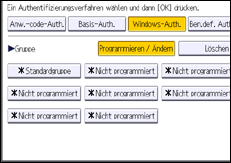
![]() Drücken Sie [Ändern] für „Gruppenname“ und geben Sie dann den Gruppennamen ein.
Drücken Sie [Ändern] für „Gruppenname“ und geben Sie dann den Gruppennamen ein.
![]() Drücken Sie auf [OK].
Drücken Sie auf [OK].
![]() Legen Sie in "Verfügbare Funktionen" fest, welche der Gerätefunktionen zugelassen werden.
Legen Sie in "Verfügbare Funktionen" fest, welche der Gerätefunktionen zugelassen werden.
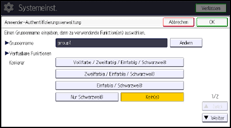
Wenn die gewünschte Funktion nicht angezeigt wird, drücken Sie [![]() Weiter].
Weiter].
Windows-Authentifizierung wird für die ausgewählten Funktionen übernommen.
Anwender können nur die ausgewählten Funktionen verwenden.
Einzelheiten zum Festlegen der verfügbaren Funktionen für Einzelpersonen oder Gruppen siehe Beschränken der verfügbaren Funktionen.
![]() Drücken Sie auf [OK].
Drücken Sie auf [OK].
![]() Drücken Sie auf [OK].
Drücken Sie auf [OK].
![]() Drücken Sie [Abmelden].
Drücken Sie [Abmelden].
Eine Bestätigungsmeldung erscheint. Wenn Sie auf [OK] klicken, werden Sie automatisch abgemeldet.
